چه باید بدانیم
- Desktop: مقصد خود را در کادر جستجو وارد کنید، روی Directions کلیک کنید و نقطه شروع خود را وارد کنید. روی نماد cycling کلیک کنید.
- برای دسترسی به نقشههای تخصصی دوچرخهسواری، روی Menu > Bicycling کلیک کنید.
- برنامه موبایل iOS یا Android: مقصدی را وارد کنید، روی Directions ضربه بزنید و نماد دوچرخه را انتخاب کنید.
این مقاله نحوه مشاهده و سفارشی کردن مسیرهای دوچرخه را در Google Maps توضیح می دهد که حجم زیادی از داده ها را در مسیرهای دوچرخه، مسیرها و خیابان های دوچرخه پسند جمع آوری کرده است. دستورالعملها نقشههای Google را روی دسکتاپ و برنامه تلفن همراه Google Maps برای iOS و Android را پوشش میدهد.
نحوه انتخاب مسیری مناسب برای دوچرخه در Google Maps
انتخاب مسیر برای دوچرخه سواری به آسانی انتخاب Cycling به عنوان حالت نقشه به جای گزینه دیگری که ممکن است بیشتر از آن آگاه باشید، مانند مسیر رانندگی یا پیاده روی است..
-
یک مکان شروع را انتخاب کنید. این کار را با وارد کردن یک مکان در کادر جستجو یا کلیک راست در جایی از نقشه و انتخاب گزینه Directions from here انجام دهید.

Image -
همین کار را برای مقصد انجام دهید، از طریق منوی کلیک راست، مسیرها را به اینجا انتخاب کنید یا آدرسی را در کادر مقصد تایپ کنید.

Image -
Cycling را به عنوان روش حمل و نقل خود از نمادهای بالای صفحه انتخاب کنید، و اگر این گزینه را دارید، روی Directions کلیک کنید.برای یافتن یک مسیر مناسب.

Image - به آنچه که نقشه به شما ارائه می دهد توجه داشته باشید. نقشه مسیر دوچرخه Google و هر مسیر جایگزین پیشنهادی مجموعهای از جهتها را ارائه میدهد تا از بزرگراهها و جادههای تقسیمبندی شده که اجازه دوچرخهسواری را نمیدهند اجتناب کنید.
-
برای انتخاب یک مسیر جایگزین، مسیری را که ترجیح می دهید از نقشه استفاده کنید، انتخاب کنید. مسیر(های) شامل مسافت و زمان تخمینی دوچرخه سواری است. در پانل مقصد نظری در مورد مسطح بودن مسیر وجود دارد.

Image - پس از انتخاب مسیر دوچرخهسواری، از پیوند ارسال مسیرها به تلفن خود در پانل مقصد استفاده کنید تا مسیرها را برای مسیرهای گام به گام به تلفنتان ارسال کنید. سفر کنید یا از دکمه DETAILS در پنجره سمت چپ استفاده کنید تا اگر میخواهید دستورالعملها را چاپ کنید، گزینه چاپ را پیدا کنید.
این رویکرد به شما مسیری مناسب برای دوچرخه می دهد، اما برای اطلاعات دقیق در مورد مسیرهایی که برای دوچرخه سواران در دسترس است، Google Maps یک نقشه تخصصی ارائه می دهد.
نحوه مشاهده جاده ها و مسیرهای دوستدار دوچرخه در Google Maps
Google Maps نقشه های تخصصی را فقط برای دوچرخه سواران ارائه می دهد. هنگامی که از این نوع نقشه استفاده می کنید، چندین ویژگی را می بینید که در نمای معمولی Google Maps در دسترس نیستند. این به ویژه برای تعیین مسیرهای دوچرخه سواری و مسیرهایی که در همسایگی خود از آنها بی اطلاع هستید مفید است.
- با Google Maps باز و بدون وارد کردن چیزی در قسمت جستجو شروع کنید.
-
دکمه منو را در گوشه سمت چپ بالای Google Maps، درست در سمت چپ کادر جستجوی خالی باز کنید.

Image -
Bicycling را از آن منو انتخاب کنید تا نقشهای که مخصوص دوچرخهسواران علامتگذاری شده است، ظاهر شود.

Image - اگر می خواهید مسیرهای دوچرخه سواری را با استفاده از این نمای نقشه ببینید، به مراحل ذکر شده در بالا برگردید.
ممکن است چندین مسیر دوچرخه سواری به شما پیشنهاد شود. میتوانید خط مسیر را بکشید و رها کنید تا از یک منطقه اجتناب کنید یا بر اساس تجربه خود گزینههای خوش منظرهتر یا دلپذیرتر را در آن قرار دهید. از آنجا، مسیر را طبق معمول انتخاب کنید، مطمئن باشید که مسیر دوچرخهسواری را شناسایی کردهاید.
در اینجا نحوه خواندن این نقشه دوچرخه آمده است:
- مسیرهای دوچرخه سواری با خطوط سبز تیره نشان داده شده است و وسایل نقلیه موتوری مجاز نیستند.
- خیابانهای دارای خطوط اختصاصی دوچرخهسواری با خطوط سبز روشن نشان داده شدهاند.
- جادههای دوچرخهپسند بدون خطوط اختصاصی با خطوط سبز روشن نشان داده میشوند.
- مسیرهای خاکی یا سنگفرش نشده با خطوط قهوه ای نشان داده می شوند.
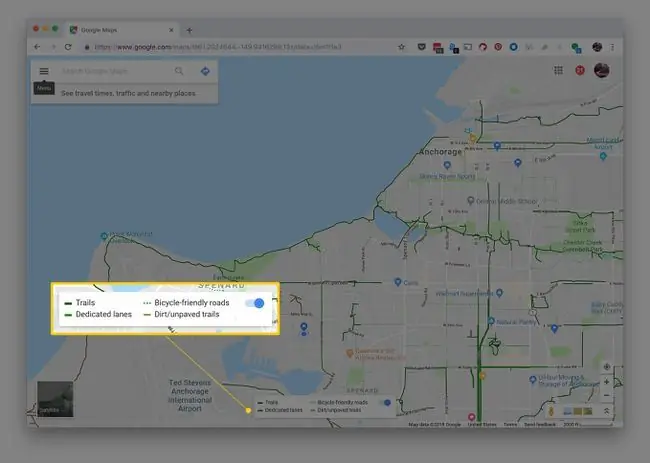
ممکن است لازم باشد نقشه را بزرگ کنید (بزرگنمایی به عقب/کوچک کنید) تا نشانگرهای مسیر دوچرخه را بعد از مشخص شدن مسیر با خط آبی ضخیم ببینید.
برنامه ریز مسیر دوچرخه در برنامه Google Maps
مسیرهای سفارشی شده برای دوچرخه سواران نیز در برنامه تلفن همراه Google Maps در Android و iOS موجود است.
برای رسیدن به آنجا، مقصدی را وارد کنید، روی گزینه Directions ضربه بزنید و سپس نماد دوچرخه را در بالا انتخاب کنید تا از حالتهای دیگر سفر دور شوید.
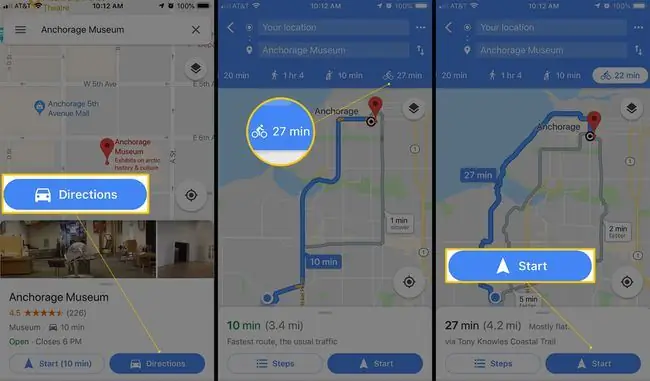
مشکلات با مسیرهای دوچرخه Google Maps
ممکن است در ابتدا عالی به نظر برسد که مسیر دوچرخه خود را با Google Maps آماده کنید، اما به یاد داشته باشید که این کار بسیار شبیه به راهاندازی مسیرهای رانندگی است. به عبارت دیگر، Google Maps ممکن است سریعترین مسیر را به شما ارائه دهد، اما لزوماً بهترین مسیر برای شما نیست.
شاید بخواهید مسیری آرام برای دوچرخه سواری خود داشته باشید یا مسیری که خوش منظره تر باشد اما لزوماً سریع ترین نباشد. این را هنگام تهیه یک مسیر دوچرخه با Google Maps در نظر داشته باشید زیرا ممکن است در نهایت نیاز داشته باشید که خودتان کمی حفاری کنید تا مسیر را مطابق با خودتان سفارشی کنید.
Google Maps حتی ممکن است برعکس عمل کند و شما را در مسیری امن به دور از ترافیک قرار دهد، اما این مسیر احتمالاً بسیار کندتر از مسیرهای دیگری است که ممکن است کمی کمتر ایمن تلقی شوند.
ایده در اینجا این است که از نزدیک به پیشنهادات Google Maps برای مسیر دوچرخه سواری خود نگاه کنید. مسیر را برای خود شخصی سازی کنید و اینکه چگونه می خواهید به مقصد برسید. همچنین به این فکر کنید که کجا می توانید دوچرخه خود را پارک کنید. Google Maps شامل این اطلاعات نمی شود.






